win11英文版安装中文输入法中文语言包切换到中文版
Posted 上下求索.
tags:
篇首语:本文由小常识网(cha138.com)小编为大家整理,主要介绍了win11英文版安装中文输入法中文语言包切换到中文版相关的知识,希望对你有一定的参考价值。
安装了win11英文版,下载中文语言包切换到中文版。然而在下载使用的过程中,发现win11无法安装中文输入法,下面是解决方法之一,经验证有效。
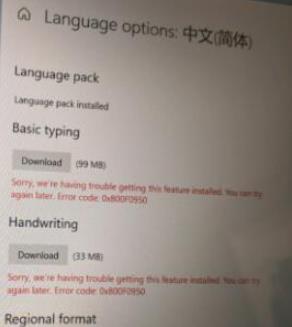
1、首先我们需要准备的工具有:
Dism++ 点这里下载
microsoft-windows-languagefeatures-basic-zh-cn-package-amd64.cab 点这里下载
注意,这两个文件需要安装到Windows11系统中。
2、解压microsoft-windows-languagefeatures-basic-zh-cn-package-amd64.cab(注意这里的后缀不是zip)文件到当前文件夹。
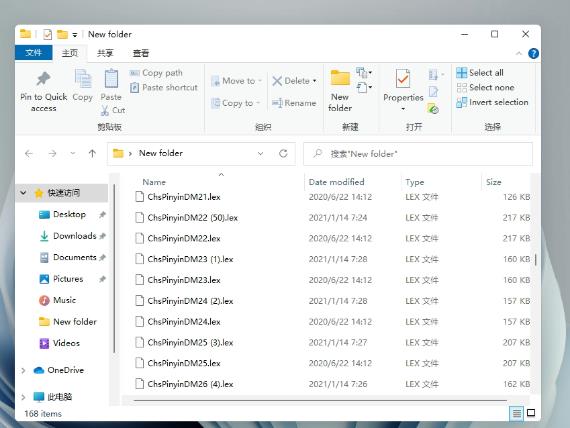
3、运行Dism++工具,在左侧找到更新管理。

4、最后选择添加解压后的文件中update.mum文件。
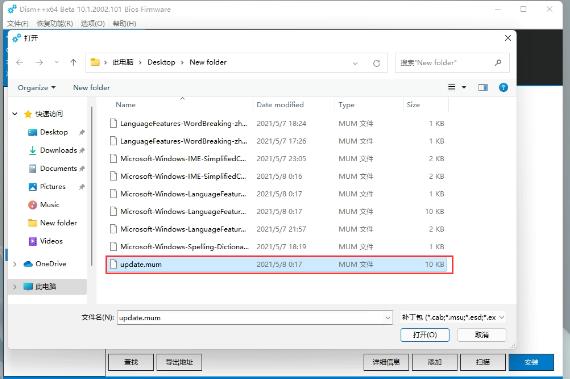
5、等待安装完毕之后,中文输入法为有效。
6、在Microsoft Store里搜索中文组件,安装之后将Windows显示语言选为中文即可。
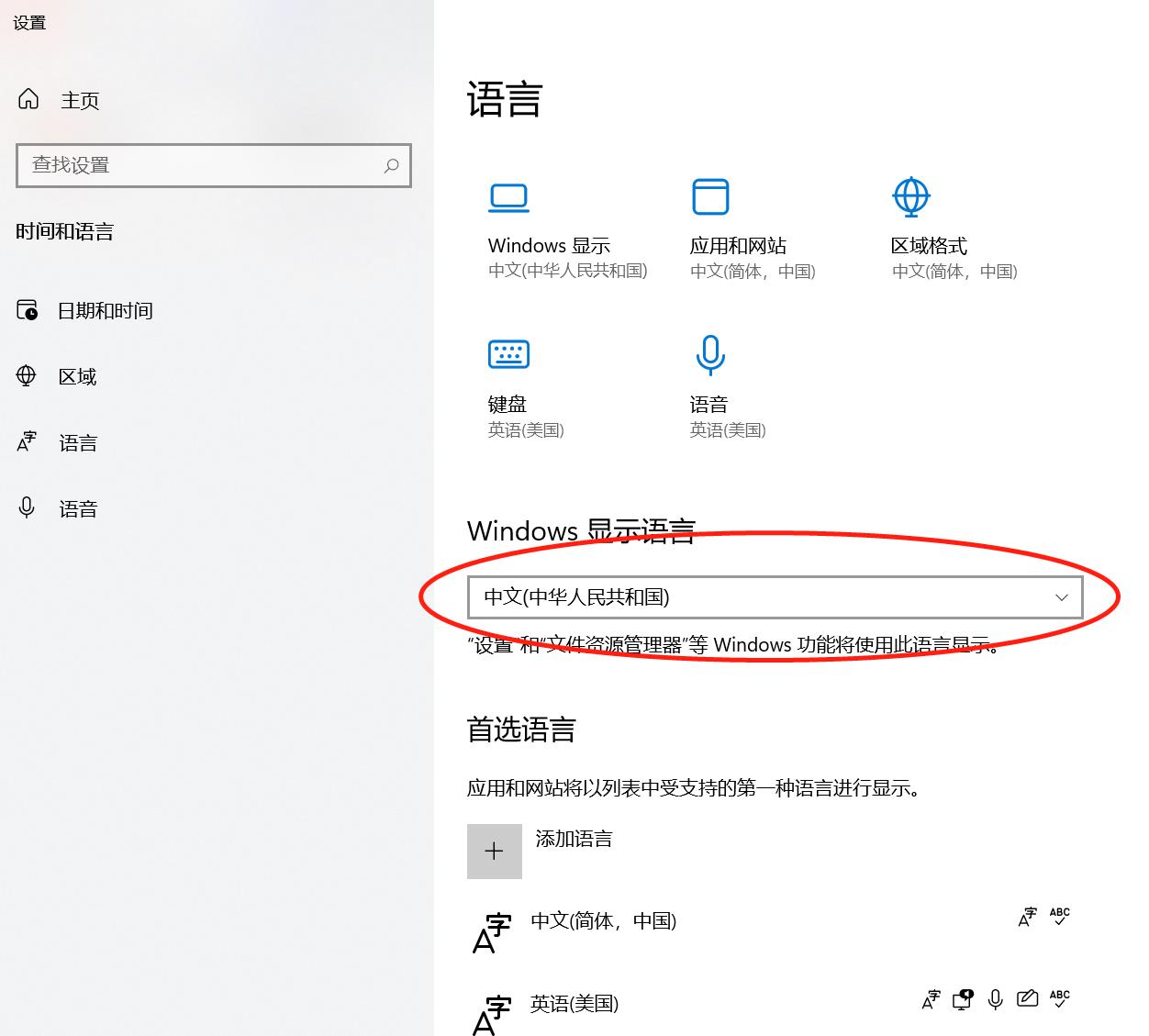
以上是关于win11英文版安装中文输入法中文语言包切换到中文版的主要内容,如果未能解决你的问题,请参考以下文章
windows7英文改中文 windows英文版怎么安装中文语言包